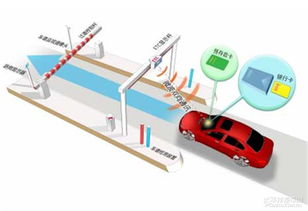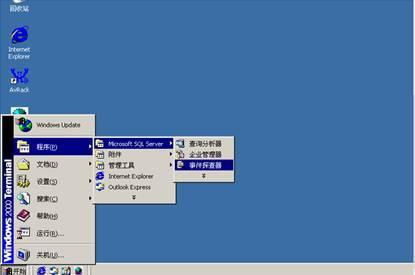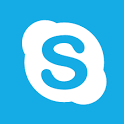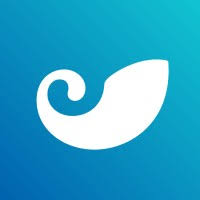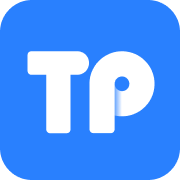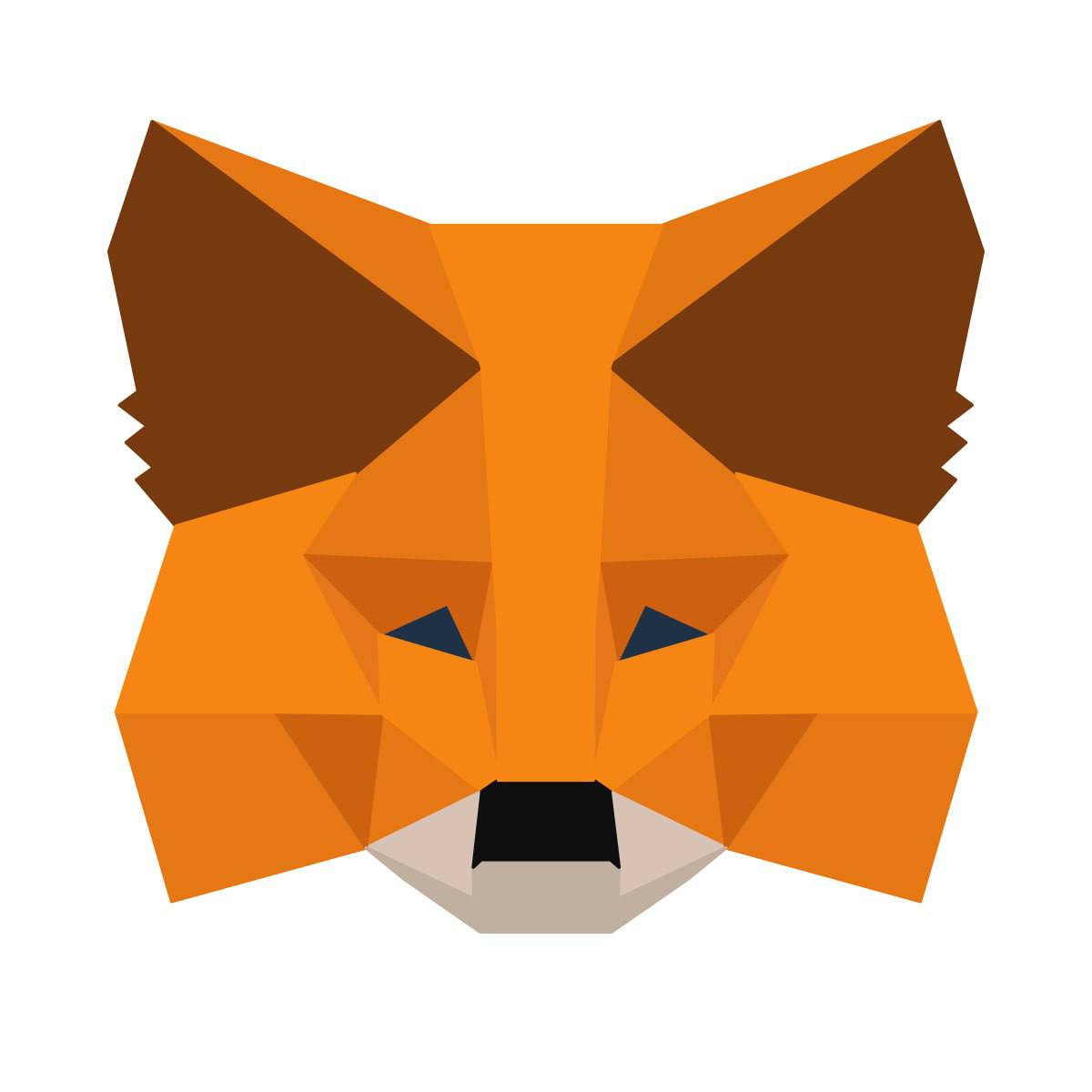tar备份系统,备份前的准备工作
时间:2024-10-26 来源:网络 人气:
在Linux系统中,数据备份是一项至关重要的任务,它可以帮助我们在系统出现故障或数据丢失时迅速恢复。tar命令是Linux中最常用的备份工具之一,它可以将文件和目录打包成一个单一的文件,从而实现数据的备份和恢复。本文将详细介绍如何使用tar命令备份Linux系统,包括备份前的准备工作、备份命令的使用以及备份文件的恢复方法。
备份前的准备工作
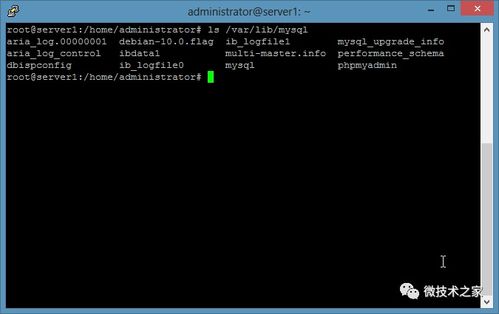
在进行备份之前,我们需要做一些准备工作,以确保备份过程顺利进行。
确定备份目录:选择一个合适的目录用于存放备份文件,建议选择一个不易丢失或损坏的存储设备。
关闭不必要的进程:在备份过程中,关闭不必要的进程可以减少备份文件的大小,提高备份速度。
检查磁盘空间:确保备份目录有足够的磁盘空间来存放备份文件。
tar命令的基本用法
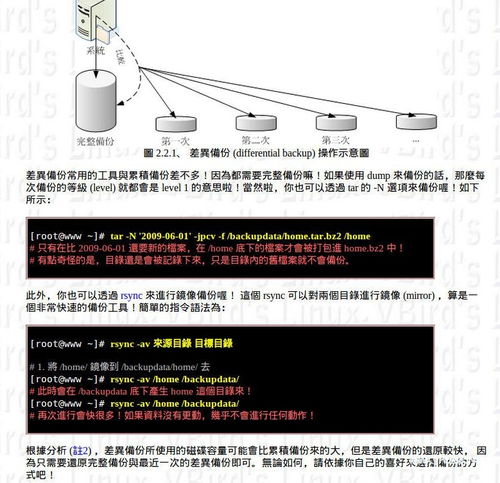
tar命令的基本语法如下:
tar [选项] [文件或目录]
-c:创建一个新的备份文件。
-v:在备份过程中显示详细信息。
-z:使用gzip进行压缩。
-j:使用bzip2进行压缩。
-f:指定备份文件的名称。
-p:保留文件的权限和所有权信息。
-r:向备份文件中追加文件或目录。
-x:从备份文件中提取文件或目录。
备份系统
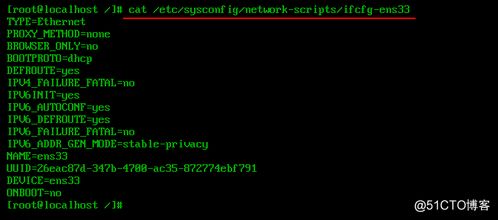
以下是一个使用tar命令备份Linux系统的示例:
tar -czvf /path/to/backup/backup_$(date +%Y%m%d%H%M%S).tar.gz / --exclude=/proc --exclude=/sys --exclude=/dev --exclude=/run --exclude=/tmp --exclude=/var/run --exclude=/var/log
解释:
/path/to/backup/backup_$(date +%Y%m%d%H%M%S).tar.gz:指定备份文件的名称和路径,其中$(date +%Y%m%d%H%M%S)表示使用当前时间作为备份文件的名称。
/:表示备份整个根目录。
--exclude:排除不需要备份的目录,如/proc、/sys、/dev等。
备份文件的恢复
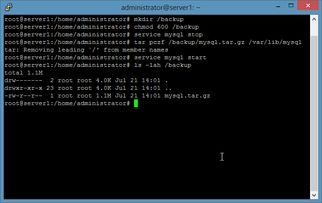
以下是一个使用tar命令恢复备份文件的示例:
tar -xzvf /path/to/backup/backup_$(date +%Y%m%d%H%M%S).tar.gz -C /path/to/restore
解释:
/path/to/backup/backup_$(date +%Y%m%d%H%M%S).tar.gz:指定要恢复的备份文件。
-C /path/to/restore:指定恢复到的目录。
相关推荐
教程资讯
教程资讯排行